Нужно переслать ПДФ-файлы по электронной почте, но их слишком много? Или требуется скрепить несколько тематических документов в единый проект? Справиться с этим поможет специальный софт. Из статьи вы узнаете, какая программа для объединения PDF файлов в один документ подойдет для определенных задач. А если хотите актуальный обзор всех топовых ПДФ-редакторов — ознакомьтесь со списком на https://free-pdf.ru/.
Как легко объединить ПДФ файлы в один
ПДФ-файлы нельзя соединить в текстовых редакторах вроде Ворд или программах для просмотра наподобие Adobe Reader. Для этого понадобится специализированные приложения. Они разделяются на несколько типов:
- Универсальные PDF-редакторы, которые позволяют проводить полную обработку;
- Приложения, направленную на одну задачу, без дополнительных функций;
- Сложные программы для профессионалов с расширенным пакетов инструментов.
Также решить задачу помогут редакторы в режиме онлайн, но они накладывают лимит на размер файлов. Поэтому мы рассмотрим только десктопный софт.
PDF Commander
Если вы не очень хорошо разбираетесь в электронной документации и не знаете, как объединить PDF файлы в один, программа PDF Commander поможет быстро разобраться с проблемой. Управление в редакторе рассчитано на продвинутых пользователей и новичков, набор инструментов позволяет создавать рабочие и личные проекты. Приложение поможет скрепить неограниченное количество ПДФ-файлов, отсортировать их, вставить пустые страницы и добавить новый текст. К созданному документу можно добавить защиту в виде двойного пароля, поставить штамп и подпись. Склеивание нескольких файлов происходит так.
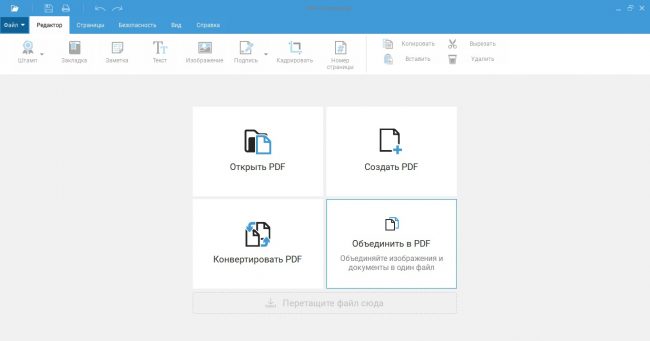
- Установите PDF Commander и после запуска выберите функцию «Объединить в PDF».
- Для импорта ПДФ нажмите «Выбрать файлы». Чтобы добавить два или больше пунктов за один раз, зажмите кнопку Shift.
- Чтобы переместить объект, выделите его и нажмите стрелку вправо или влево в верхнем углу. Для удаления кликните по красному крестику.
- После того как вы рассортируете документы, нажмите «Объединить файлы».
- Новый проект откроется в режиме редактирования. При желании вы можете добавить текст, изображения, новые листы, штампы и подпись. Все функции находятся на верхней панели управления.
- Чтобы сохранить объединенный ПДФ-документ, раскройте пункт меню «Файл» и выберите «Сохранить как».
PDF Commander хорошо подходит тем, кому не хватает функций простых программ для склейки файлов. Редактор совместим со всеми сборками Windows и оказывает незначительную нагрузку на процессор, поэтому станет хорошим выбором для бюджетных ноутбуков.
PDFBinder
Если вам нужно всего лишь объединить ПДФ, программа PDFBinder окажется как нельзя кстати. Это маленькое приложение поможет быстро и бесплатно собрать неограниченное количество документов в один проект и отлично справляется с многостраничными файлами. Отличительной особенностью софта является быстрая работа – объединение занимает буквально несколько секунд. К сожалению, PDFBinder не переведен на русский язык, но разобраться в его управлении не составит труда.
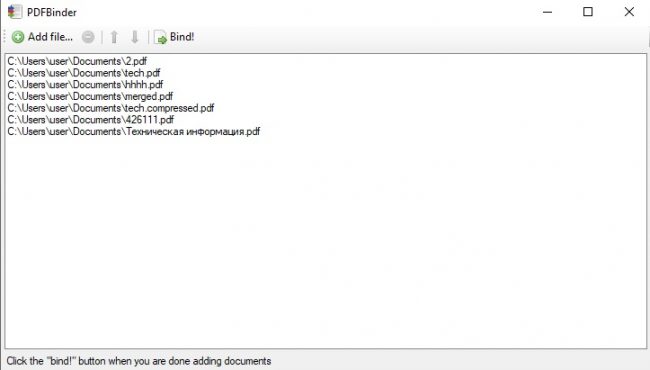
- В стартовом окне приложения импортируйте файлы, нажимая кнопку «Add files» в левом верхнем углу.
- Чтобы сместить пункт, выделите его и воспользуйтесь зеленой стрелкой вниз/вверх на панели управления. Для удаления элемента нажмите красную иконку со знаком минус.
- Чтобы слить вместе ПДФ-файлы, кликните «Bind».
Склеивание пройдет в фоновом режиме, после чего система предложит открыть файл в программе просмотра, если она установлена на ПК, или в браузере. Недостатком этого варианта, помимо англоязычной локализации, становится полное отсутствие настроек экспорта.
Infix PDF Editor
Если вы работаете со сложным проектом, вам подойдет Infix PDF Editor. Возможности редактора позволяют сшить вместе множество крупных PDF-файлов, также поддерживается слияние сканов и других картинок. Помимо этого, в программе можно стилизовать макет, выравнивать текст и графику, подключить шрифты, включить автоперевод, запустить распознавание текста на отсканированных изображениях.
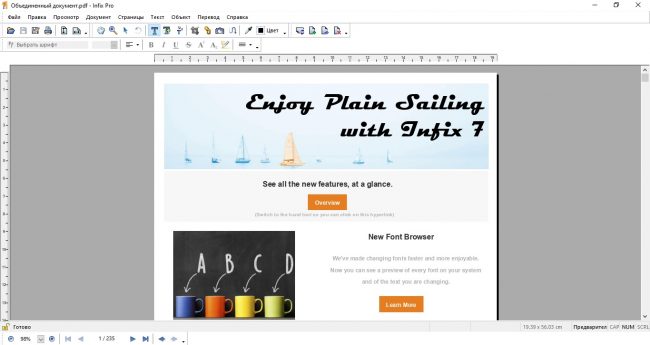
- Откройте пункт меню «Файл» и отыщите пункт «Объединить».
- Нажмите «Добавить файлы», чтобы импортировать элементы по одному, или «Добавить папку» для загрузки директории.
- Передвигайте пункты кнопками «Вверх» или «Вниз».
- Нажмите «Объединить», чтобы склеить загруженные файлы.
- Выберите папку для экспорта и измените название по умолчанию. Не забудьте выставить в параметре «Тип файла» параметр PDF.
В отличие от предыдущих вариантов, это приложение не такое интуитивное в управлении, хотя полностью переведено на русский язык. Также оно показало наибольшую нагрузку на ЦПУ. К минусу можно отнести и высокую цену лицензии: подписка для одного компьютера стоит 99$, через год софт нужно снова покупать.
Итог
Все рассмотренные программы для объединения ПДФ отлично справляются с поставленной задачей в границах своих способностей. Подбирая софт, не забывайте проверять системные требования приложений и возможности вашего ПК, а также принимайте во внимание сложность создаваемого проекта.








I want to say thanks for the beautiful blog sharing with us. Your blog really great resource to update my knowledge https://parking-fury.com/
Your Content is amazing and I am glad to read them. Thanks for sharing the Blog.this blog is very helpful information for every one.
https://zamarah.com/products/audionic-speakers-model-no-mehfil-mh-30
I don't think the title of your article matches the content lol. Just kidding, mainly because I had some doubts after reading the article. https://www.binance.com/en/join?ref=IJFGOAID
The thorough background research added a lot of depth to the article. It’s clear the author is well-informed on the subject. I would recommend using a project management and to do list tool to streamline your blog: https://bordio.com/to-do-list/
Really I appreciate the effort you made to share the knowledge. The topic here I found was really effective to the topic which I was researching for a long time